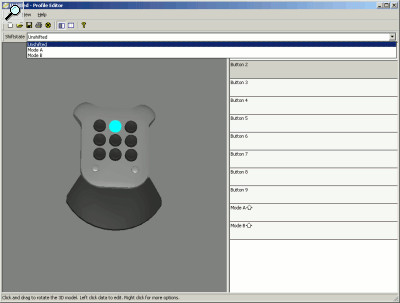Ваш город: Москва
Игровая клавиатура Saitek PZ08AR
Введение
Среди довольно широкого ассортимента игровых клавиатур наблюдается как минимум два подхода: первый – это клавиатура с упором в первую очередь на её игровую сущность, в результате чего на ней удобно играть, но не всегда удобно работать. Второй подход – это попытка найти разумный компромисс, добавив на обычную клавиатуру десяток программируемых кнопок, подсветка, возможно, еще какие-либо полезные функции, но сохранив при этом классическую раскладку. Наиболее известным примером второго подхода, несомненно, являются модели Logitech G11 и G15 Gaming Keyboard. Одна из главных особенностей этих клавиатур – набор свободно программируемых клавиш, на которые можно не только назначать какие-то стандартные действия, но и записывать произвольные макросы, то есть последовательности нажатий кнопок.
Фирма Saitek пошла своим путем, выпустив игровую клавиатуру под названием PC Backlit Gaming Keyboard PZ08AR: вместо добавления каких-либо дополнительных кнопок на саму клавиатуру разработчики решили вынести их на отдельную панель, которую можно положить в удобном для вас месте, а можно и отключить вовсе. Сходу у такого подхода можно назвать как плюсы, так и минусы: с одной стороны, многим покупателям не нравятся немалые габариты вышеупомянутых Logitech G11/G15, съемная панель же эту проблему решает. С другой стороны, неясно, будет ли удобно пользоваться панелью, лежащей отдельно от основного блока. Что ж, это нам и предстоит выяснить.
Внешний вид
Клавиатура упакована в достаточно крупную коробку, на которой помещена фотография крупным планом как самой клавиатуры, так и дополнительной игровой панели. Кроме фотографии, на коробке имеется несколько надписей, обещающих нам современный дизайн и наличие подсветки клавиш. На коробке, кстати, изображена клавиатура без русской раскладки, но наклейка с российским триколором информирует нас, что с кириллицей все в порядке. Внутри коробки кроме клавиатуры и панели дополнительных кнопок, находится краткая инструкция и диск с ПО.
В первую очередь на себя внимание обращает необычная, несколько футуристическая форма клавиатуры, с выступающими углами и декоративными винтами на них. Другой особенностью компоновки является то, что светодиоды индикации режимов NumLock/CapsLock/ScrollLock расположены не справа, как обычно, а по центру клавиатуры, на небольшом выступе – практика показала, что это довольно удобно. Светодиоды разнесены друг от друга на довольно большое расстояние и светят ярко-голубым светом.
Место светодиодов над цифровым блоком заняли четыре дополнительные кнопки: кнопка выключения звука, две кнопки регулировки уровня громкости и кнопка включения и регулировки яркости подсветки (об этом немного позже).
Кроме этого минимального джентльменского набора, других дополнительных кнопок на самой клавиатуре нет, благодаря чему она получилась сравнительно компактных размеров, причем без малейшего ущерба для основного блока клавиш.
Что же касается основной раскладки, то тут все просто замечательно – она придется по душе даже самому требовательному консерватору и любителю «классики».
Клавиша Enter – прямоугольная, над ней клавиша «\», выше который расположен длинный «Backspace». Клавиша «пробел» сделана почти двойной ширины, она заметно выступает за нижнюю черту основного блока клавиш, но это скорее достоинство, чем недостаток. Немного портят впечатление символы, нанесенные на клавиши: литеры толстые и приземистые, да и выгладят немного неаккуратно, но на этот недостаток со временем перестаешь обращать внимание. Интересен их способ нанесения на клавиши: если на большинстве клавиатур они, по сути, наклеены, то тут нанесены серебристой краской. Скажется ли это на долговечности – покажет время.
О других клавишах говорить смысла нет, все привычно, все на месте. Что касается конструкции клавиш, то она мембранного типа, как и на абсолютном большинстве других современных полноразмерных клавиатур: клавиши надеты на направляющие втулки и подпружинены мембранами. Соответственно ход клавиш достаточно большой. Нажимаются клавиши очень мягко и бесшумно, с хорошим тактильным откликом, в общем, набирать текст на такой клавиатуре очень удобно.
Как уже упоминалась, клавиатура оборудована подсветкой – но не самих клавиш, а межклавишных промежутков. Подсветка неяркая (разве что под «пробелом» при определенном угле зрения выделяются три светодиода), в полутьме она не мешает, однако рассчитана явно на людей, умеющих печатать «полувслепую», помогая не промахиваться по клавишам – самих же символов на клавишах в темноте видно все равно не будет. Впрочем, пользоваться компьютером в полной темноте в любом случае крайне вредно для глаз из-за резкого контраста между экраном монитора и окружающим пространством, в полутьме же нанесенные толстыми линиями символы, на что мы жаловались чуть выше, оказываются скорее достоинством: их лучше видно.
Конструктивно подсветка сделана достаточно просто – светорассеивающая пластина под клавишами, по периметру которой расположены светодиоды. В отличие от флюоресцентной подсветки, применяемой на недорогих клавиатурах, ее работа не сопровождается писком высокочастотного трансформатора. Подсветка имеет два уровня яркости, при необходимости её можно вообще отключить.
С обратной стороны клавиатуры находятся четыре крупных резиновых накладки овальной формы и одна небольшая круглая. Кроме накладок, имеется и пара широких откидных ножек – не самой удачной конструкции, но достаточно высоких и вполне исправно выполняющих свои функции.
Помимо всего перечисленного, имеется и крепеж для съемной подставки под запястья. Подставка может выдвигаться, точнее, отодвигаться от клавиатуры примерно на сантиметр, позволяя выбрать наиболее удобное положение. На самой подставке также имеются резиновые накладки в количестве пять штук, благодаря чему клавиатура прочно стоит на поверхности стола, что для игровой модели – важное качество.
Дополнительная панель
Как мы уже упоминали выше, разработчики не лишили PZ08AR дополнительных клавиш – но вынесли их на отдельную панель, которую можно подключать и отключать по своему усмотрению.
Блок дополнительных клавиш – небольшого размера, он выполнен в едином с клавиатурой стиле и также снабжен резиновыми накладками и маленькой подставкой под запястье. На первый взгляд он напоминает обычный цифровой блок, который некоторые производители изредка тоже делают выносным, но впечатление обманчиво (достаточно хотя бы заметить, что на блоке нет клавиши «0»...) – на самом деле это свободно программируемые клавиши, подобно G-кнопкам клавиатур Logitech G11 и G15.
Разъем для подключения блока к клавиатуре внешне напоминает RJ-45, используемый в локальных сетях, но это не совсем так – если в Ethernet разъем 8-контактный, то здесь контактов 10 штук. Впрочем, способ подключения и отключения такой же: нажать на язычок штекера и вынуть или вставить его в клавиатуру.
Всего на блоке девять клавиш, пронумерованных цифрами от «1» до «9», они подсвечиваются снизу так же, как и клавиши основной клавиатуры – разве что яркость подсветки раза в два меньше. Надо заметить, что в случае с маленьким и легким блоком такая подсветка как нельзя кстати – всегда с первого взгляда видно, где он лежит на столе. Кроме «номерных», есть еще две клавиши поменьше и без подсветки: «Мode A» и «Mode B», о их назначении мы расскажем немного позже. Клавиши с цифрами, по сравнению с клавишами на основной клавиатуре, по тактильным ощущениям немного менее приятные, да и их круглая форма с впадинами кажется непривычной и не слишком удобной, однако в полной мере оценить их особенности можно только в играх.
Программное обеспечение, установка и настройка
Чтобы панель с дополнительными кнопками заработала, просто подключить её недостаточно – нужно установить драйвера, иначе система будет считать её неизвестным устройством.
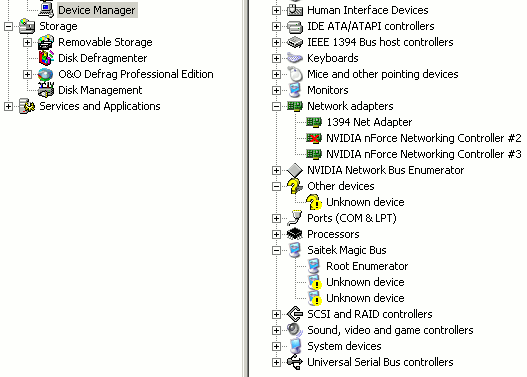
После установки идущего в комплекте CD- диска в привод и его запуска появится диалоговое окно, в котором будет предложено установить драйвера и программное обеспечение.
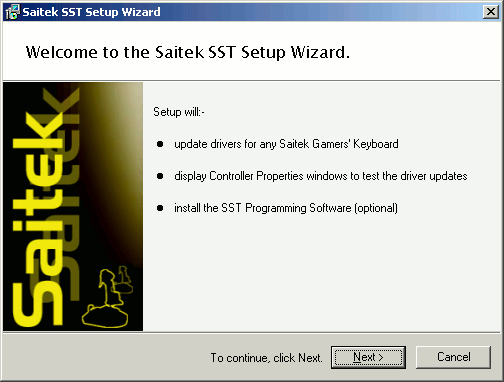
По завершении процедуры в системном трее появится значок программы, но при этом система по-прежнему будет видеть «неизвестные устройства» вместо клавиатуры.
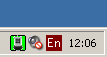
Сложно сказать, в чем проблема, но возникла она у нас на двух разных компьютерах с ОС Windows XP SP2. Решается она, впрочем, обычным обновлением драйверов из «Диспетчера устройств». В качестве источника драйверов указывается диск, идущий в комплекте с клавиатурой.
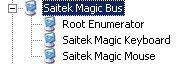
Когда драйвера будут установлены, в списке устройств появятся два новых устройства – «Saitek Magiс Keyboard» и «Saitek Magic Mouse» – после чего панель станет полностью работоспособна.
Программное обеспечение
Для настройки кнопок используется входящая в комплект программа под названием «Profile Editor», позволяющая назначать на кнопки не только функции тех или иных отдельных клавиш, но и различные их сочетания. Программа имеет простой, двухоконный интерфейс, сверху находиться блок меню, чуть ниже – выпадающее меню выбора вариантов нажатия кнопок: без нажатых кнопок «Mode ...», с нажатой кнопкой «Mоde A» или «Mоde B» (таким образом, на 9 кнопок панели можно назначить 27 разных действий – главное не забыть, где какое...). Ну и внизу, собственно, два окна: в одном изображение панели с кнопками, в другом – список кнопок на которые можно назначить выполнение нужной команды.
Для каждой кнопки имеется возможность назначения трех типов функций: нажатие клавиши («New Key Press»), макрос («New Macro») и более сложная команда («Advanced Command»).
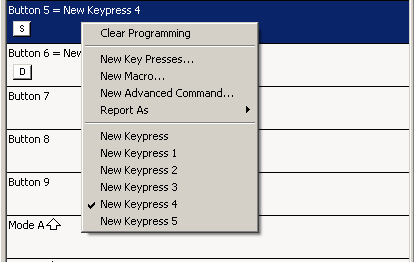
С первым все более или менее понятно: назначайте нужную клавишу или комбинацию клавиш (нажимаемых одновременно) – и пользуйтесь.
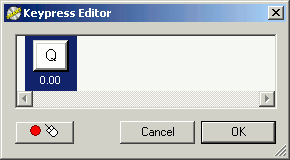
Макрос позволяет записать не просто нажатие клавиши, а последовательность из нескольких нажатий, которая и будет воспроизведена клавиатурой. Для каждого этапа последовательности можно задать время его отработки в секундах.
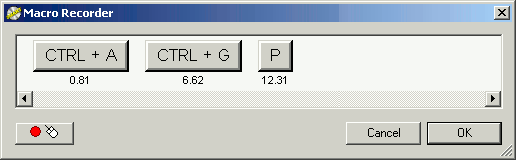
И, наконец, функция «Advanced Command» представляет собой, по сути, комбинацию из нескольких макросов, каждый из которых выполняется по определенному событию – нажатию кнопки, ее удержанию или отпусканию.
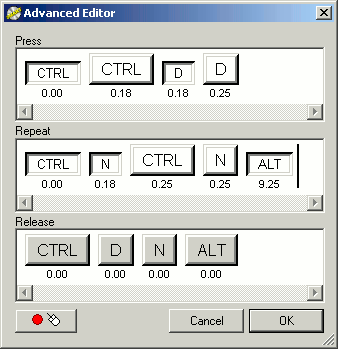
Что касается клавиш «Mode A» и «Mode B», то они, в некотором роде, являются аналогами клавиш «Shift» и «Alt» основной клавиатуры. Можно задать нужные команды на сочетание нажатия одной из клавиш «Mode» и какой-либо из цифровых программируемых клавиш. Таким образом, число возможных команд возрастает втрое – до 27.
К сожалению, на программируемые клавиши, кроме сочетания команд, больше ничего назначить нельзя – ни запуск приложений, ни какие-либо другие функции. Этим еще раз подчеркивается именно игровая ориентированность данной клавиатуры: конечно, заранее записанные макросы часто крайне удобно использовать и в обычной работе, но и возможности выполнения стандартных системных команд и запуска приложений очень бы не помешала. Конечно, можно назначить «горячие» клавиши на приложения, которые запускаются из меню «Пуск», а сочетания этих клавиш уже «навесить» на программируемые кнопки... Но – это слишком длинно и неудобно.
После того как вы создадите и отредактируете нужный вам профиль, его можно сохранить, причем допускается возможность создания большого количества профилей и переключения между ними по необходимости. Для переключения нужно щелкнуть по значку в трее правой кнопкой мыши – и у вас отобразиться список профилей.
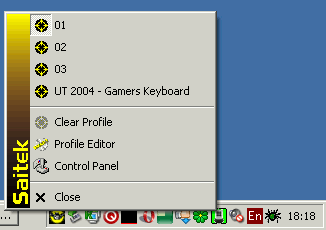
Причем совершенно необязательно самому создавать нужные профили, на CD-диске, идущем в комплекте, уже есть восемнадцать профилей для различных достаточно популярных игр.
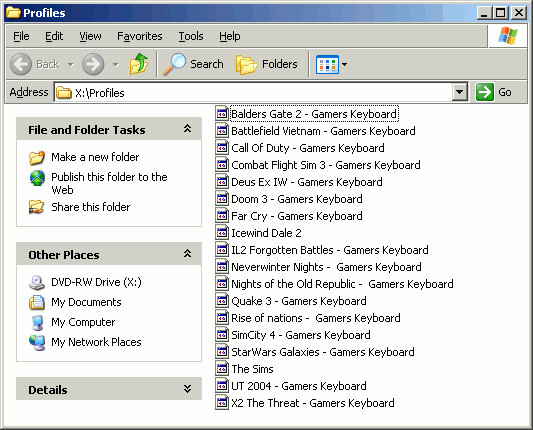
Помимо невозможности назначения на программируемые кнопки запуска приложений или выполнения стандартных системных команд, хотелось бы отметить и другой, куда более существенный недостаток: записать макрос можно только из описанной выше панели управления. Для сравнения, в клавиатурах Logitech вы можете в любой момент игры нажать кнопку «MR», после чего, не выходя из игры, ввести с клавиатуры любой макрос и «повесить» его на любую программируемую кнопку. В случае с Saitek PZ08AR вам надо будет запомнить нужную последовательность клавиш, выйти из игры, запустить конфигурационную утилиту и записать эту последовательность вручную.
Использование клавиатуры в играх
Про использование Saitek PZ08AR в работе сказать можно коротко: это обычная клавиатура с абсолютно классической раскладкой и большим ходом клавиш, так что работа на ней вполне удобна и мало чем отличается от работы на любой другой качественно сделанной клавиатуре. Разумеется, дополнительную панель и макросы вы можете использовать не только в играх, но и в любых других приложениях, что часто оказывается очень удобно.
Вообще, первое, под что хочется приспособить панель дополнительных клавиш – это под управление перемещением в шутерах. Но, увы, малое количество кнопок не позволяет этого сделать, да и назначение на кнопки панели простых движений вида «вперед–назад–влево–вправо» на поверку оказывается достаточно неудобным. И судя по профилям, записанным на компакт-диске, сам производитель и не подразумевает такого использования панели в шутерах: на все кнопки в профилях, относящихся к данной категории игр, заданны различные варианты оружия, а также второстепенные функции.
К сожалению, такая концепция хороша только в теории, на практике, когда в одной руке мышь, а другая лежит на кнопках основной клавиатуры, снимать одну из рук лишь для того, чтобы нажать на кнопку дополнительной панели – крайне неудобно. Пока вы будете искать дополнительную панель, чтобы сменить оружие, вас успеют убить раза два, а может быть даже три. Во всяком случае, в шутерах командного типа – где дорога каждая секунда.
А вот в стратегиях от этой панели есть немалая польза: поскольку используется в основном мышь, то на программируемые клавиши можно задать различные команды для юнитов. Обычно все эти команды вводятся с основной клавиатуры, но в случае применения дополнительной панели – все клавиши под рукой. К тому же, иногда в играх встречаются часто используемые комбинации и последовательности клавиш, и в этом случае возможности панели по запоминанию макросов окажутся как нельзя кстати.
В играх жанра RPG применение панели также найдется: использование различных артефактов, носимых с собой, заклинаний и навыков – все это можно назначить на кнопки на дополнительной панели.
Не лишней она окажется в некоторых гонках и авиасимуляторах – особенно в последних, где дополнительные кнопки вообще никогда не бывают лишними.
А вот чего еще клавиатуре не хватает, так это кнопки отключения Win-клавиш, как в уже неоднократно упоминавшейся Logitech G15. Вас когда-нибудь выбрасывало из игры на самом интересном месте, потому что вы промахнулись и вместо «Ctrl» нажали кнопку открывания меню «Пуск»? Тогда вы поймете важность этой функции.
Некоторые неудобства доставляет и невозможность зафиксировать блок с программируемыми клавишами на столе – из-за его маленьких размеров и веса он легко сдвигается в сторону, так что пользоваться им вслепую попросту невозможно. Интересным ходом могла бы стать возможность крепления этого блока сбоку к корпусу основной клавиатуры – но, увы, в PZ08AR такого крепления не предусмотрено.
Заключение
В целом же клавиатура получилась вполне неплохая. Недостатки, конечно, есть, но среди них трудно выделить сколь-нибудь существенные – тем более, с учетом сравнительно невысокой цены Saitek PZ08AR.
В первую очередь, хотелось бы надеяться на дальнейшую доработку ПО. Пока же программное обеспечение получилось, с одной стороны, с небольшим функционалом, а с другой – несколько сложным и запутанным. В аппаратной же части была бы крайне полезна возможность записи макросов в реальном времени, без выхода из игры – причем надо заметить, что реализовать ее можно всего лишь одной дополнительной кнопкой да небольшой доработкой драйвера клавиатуры.
Очень радует, что раскладка клавиатуры никоим образом не была принесена в жертву игровой сущности, наоборот, она являет собой образец классики. Кроме того, клавиатура получилась сравнительно компактных размеров, что поможет удачно разместить ее на столе. Качество изготовления и материалов, а также дизайн – на достаточно высоком уровне, придраться, пожалуй, можно найти к чему, но эти недостатки несущественны. Весьма приятно выглядит подсветка клавиатуры: неяркая, синего цвета, она не слепит глаза, а ее работа не сопровождается писком трансформатора, характерным для дешевых клавиатур с флюоресцентной подсветкой. Как показала практика, аккуратной подсветки межклавишных промежутков – при том, что сами символы не светятся – уже достаточно для куда более удобной работы с клавиатурой в полутьме; более того, если выбирать между клавиатурой Saitek и недорогими изделиями, в которых светится вся площадь клавиш (как, например, BTC 6300CL), мы однозначно и без долгих раздумий склоняемся в пользу Saitek.
Что касается цены данной клавиатуры, то она вполне умеренная: около тысячи рублей в московской рознице. Если же рассматривать ближайших конкурентов, то в первую очередь на ум приходит Logitech G11, несомненно, куда более функциональная, но и стоящая в два раза дороже. В своей же ценовой категории клавиатура Saitek является весьма интересным вариантом, и даже если вы не заядлый геймер – выбор вас, скорее всего, не разочарует.
Уточнить наличие и стоимость клавиатуры Saitek PC Backlit Gaming Keyboard PZ08AR
Другие материалы по данной теме
Genius SlimStar 820 Solargizer – клавиатура с беспроводным питанием
Клавиатура Enermax Aurora Premium
Беспроводной комплект Microsoft Wireless Entertainment Desktop 8000